| 【Unity3D】Unity 编辑器窗口布局 ( 创建 Unity3D 项目 | 您所在的位置:网站首页 › unity无效的编辑器窗口在哪里 › 【Unity3D】Unity 编辑器窗口布局 ( 创建 Unity3D 项目 |
【Unity3D】Unity 编辑器窗口布局 ( 创建 Unity3D 项目
|
文章目录一、在 Unity Hub 中创建 Unity 2020 编辑器版本的 Unity3D 项目二、Unity 编辑器窗口布局1、添加物体2、菜单栏和工具栏3、Hierarchy 层级窗口4、Scene 场景窗口5、Game 游戏窗口6、Inspector 属性窗口7、Project 项目窗口8、Console 控制台窗口9、窗口位置修改10、设置字体大小一、在 Unity Hub 中创建 Unity 2020 编辑器版本的 Unity3D 项目 在 Unity Hub 界面 中 , 左侧选择 " 项目 " 面板 , 然后点击右上角的 " 新项目 " 按钮 , 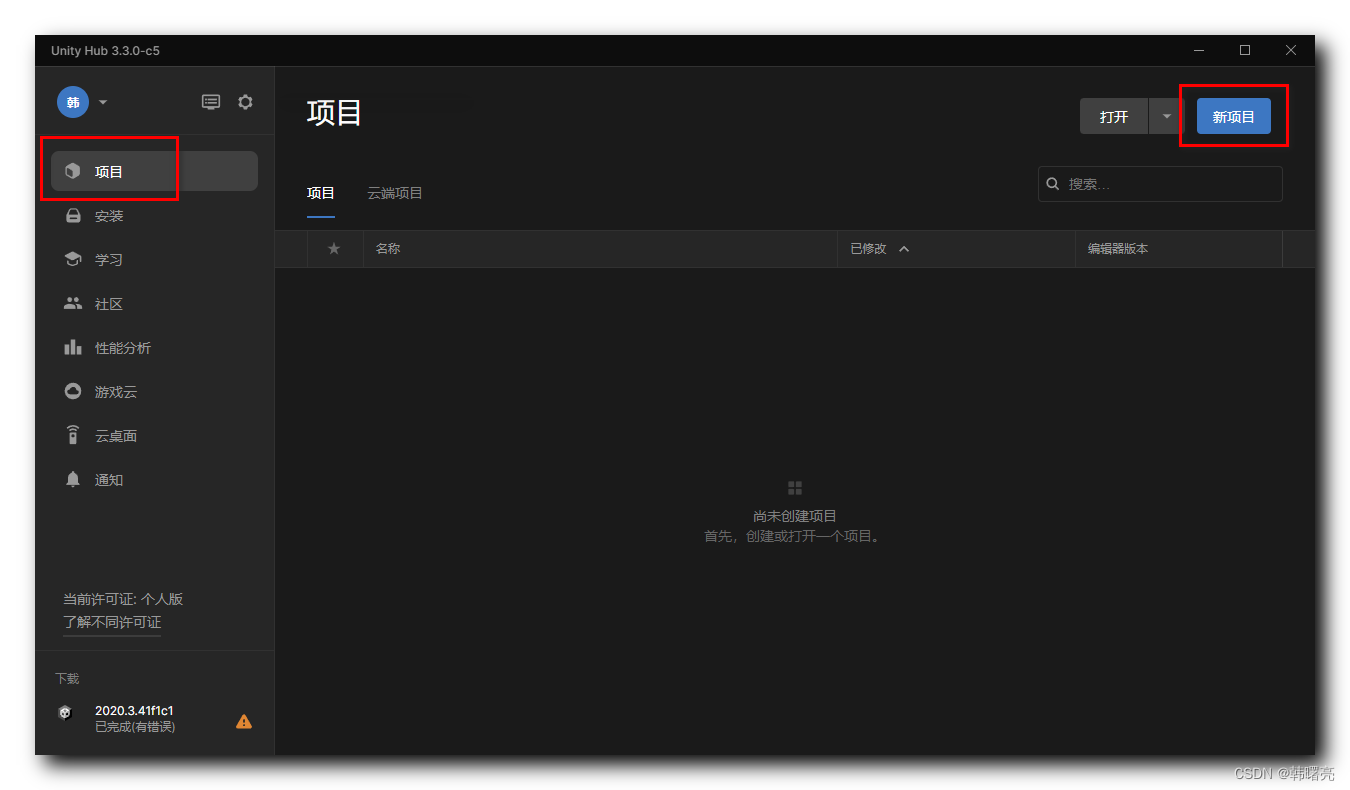 在这里插入图片描述 在这里插入图片描述点击顶部的 " 编辑器版本 " 后的下拉菜单按钮 , 可以选择该项目的 编辑器版本 , 从本地已安装的 Unity3D 编辑器版本中选择 ; 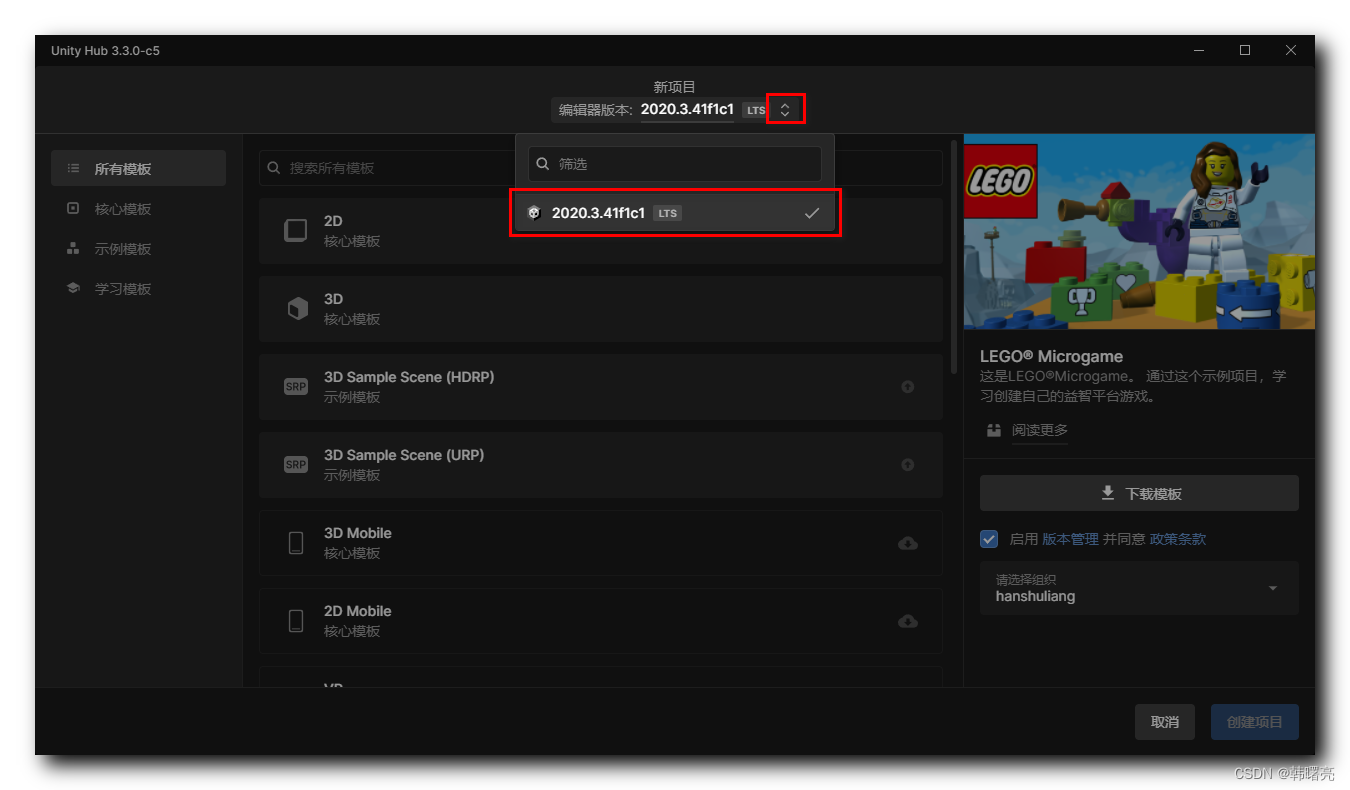 在这里插入图片描述 在这里插入图片描述选择项目模板为 " 3D " , 设置项目名称 , 项目位置 , 同意政策条款 , 然后点击右下角的 " 创建项目 " 按钮 ; ( 可以不启动版本管理 ) 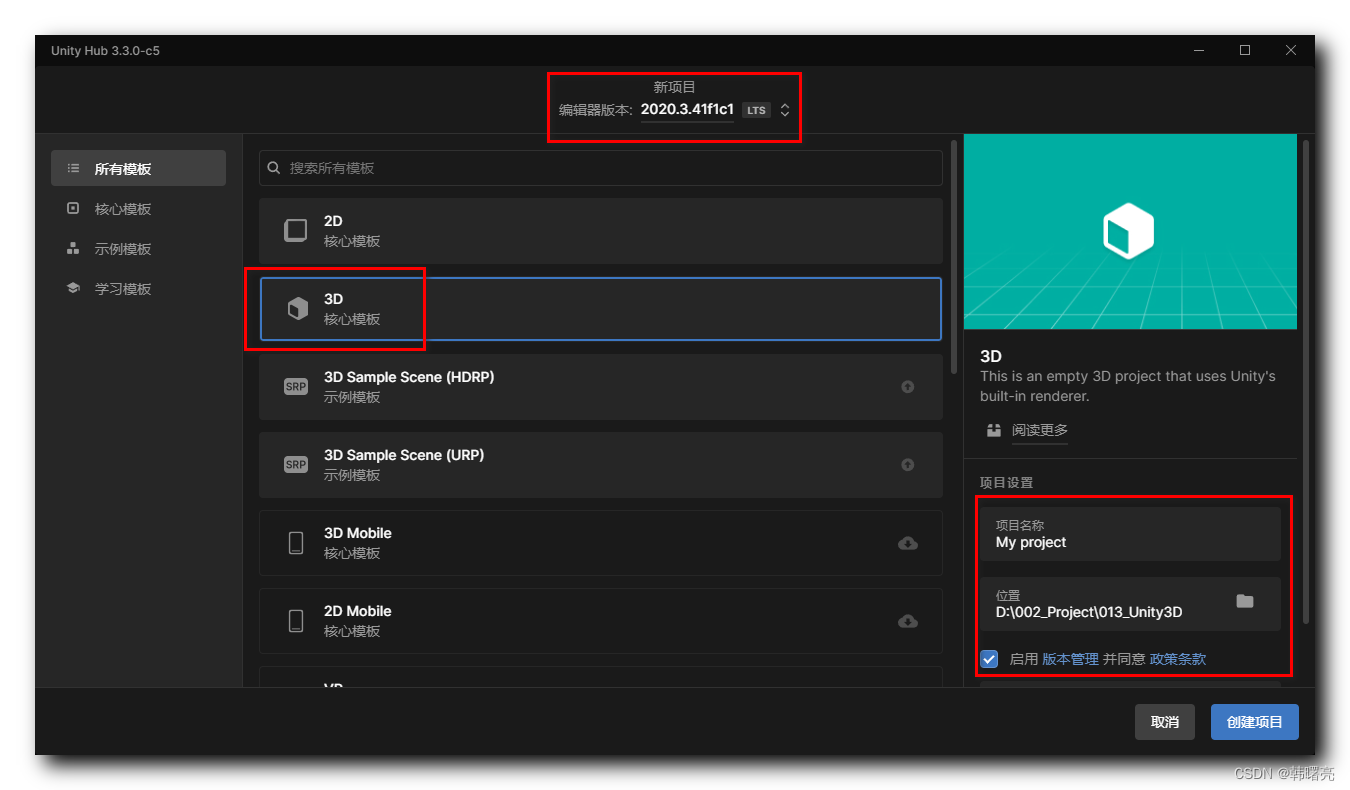 在这里插入图片描述 在这里插入图片描述第一次创建项目 , 需要 下载 PlasticSCM 版本控制工具 ; ( 如果不启用版本管理 , 则没有此步骤 ) 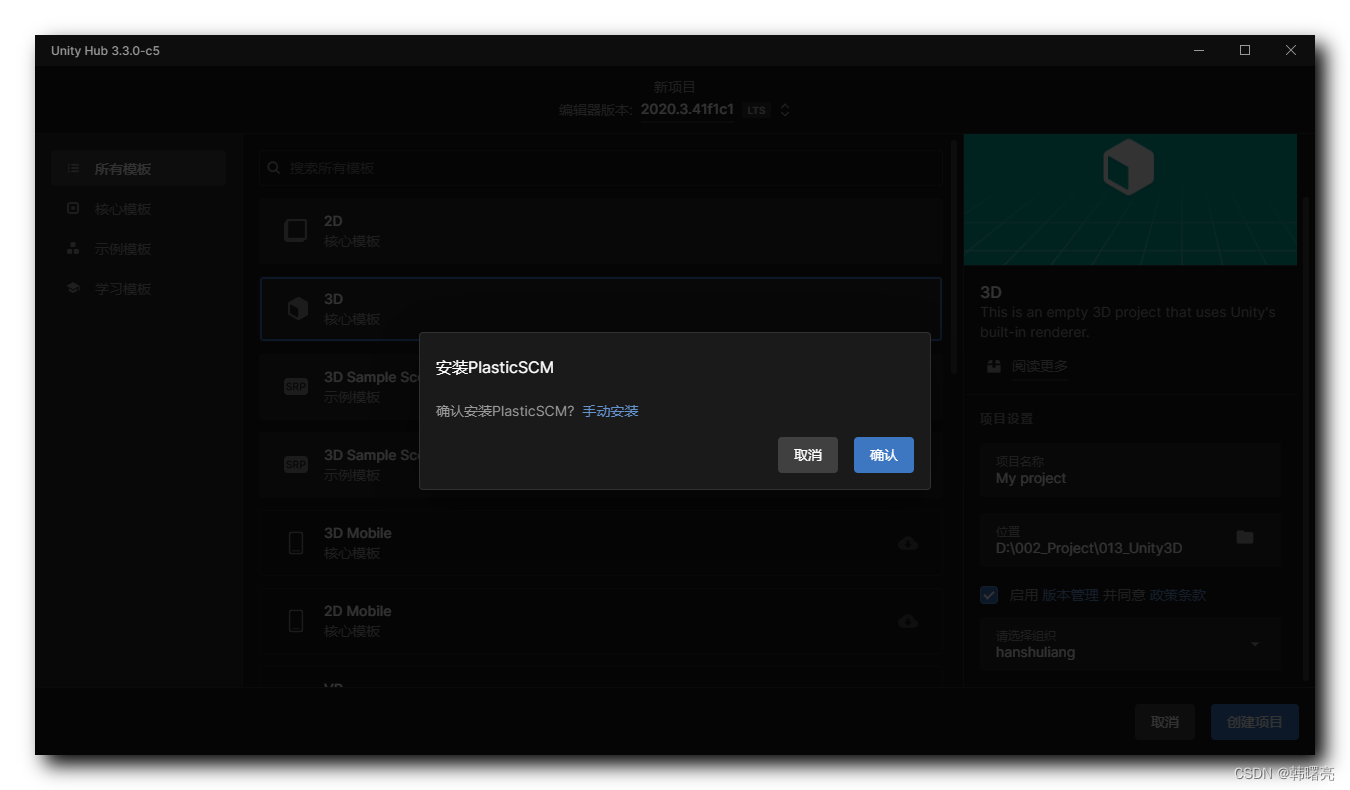 在这里插入图片描述 在这里插入图片描述等待下载完成 ; 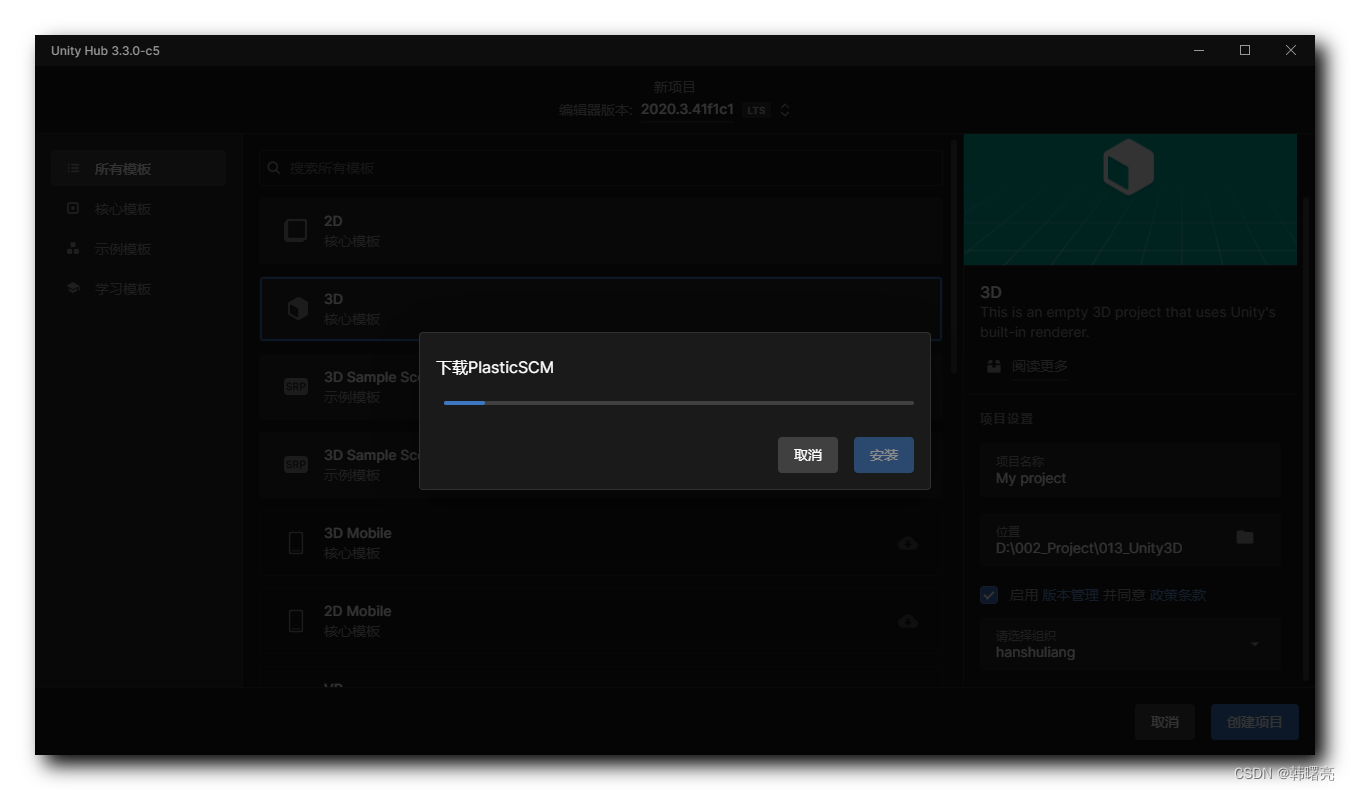 在这里插入图片描述 在这里插入图片描述等待安装完成 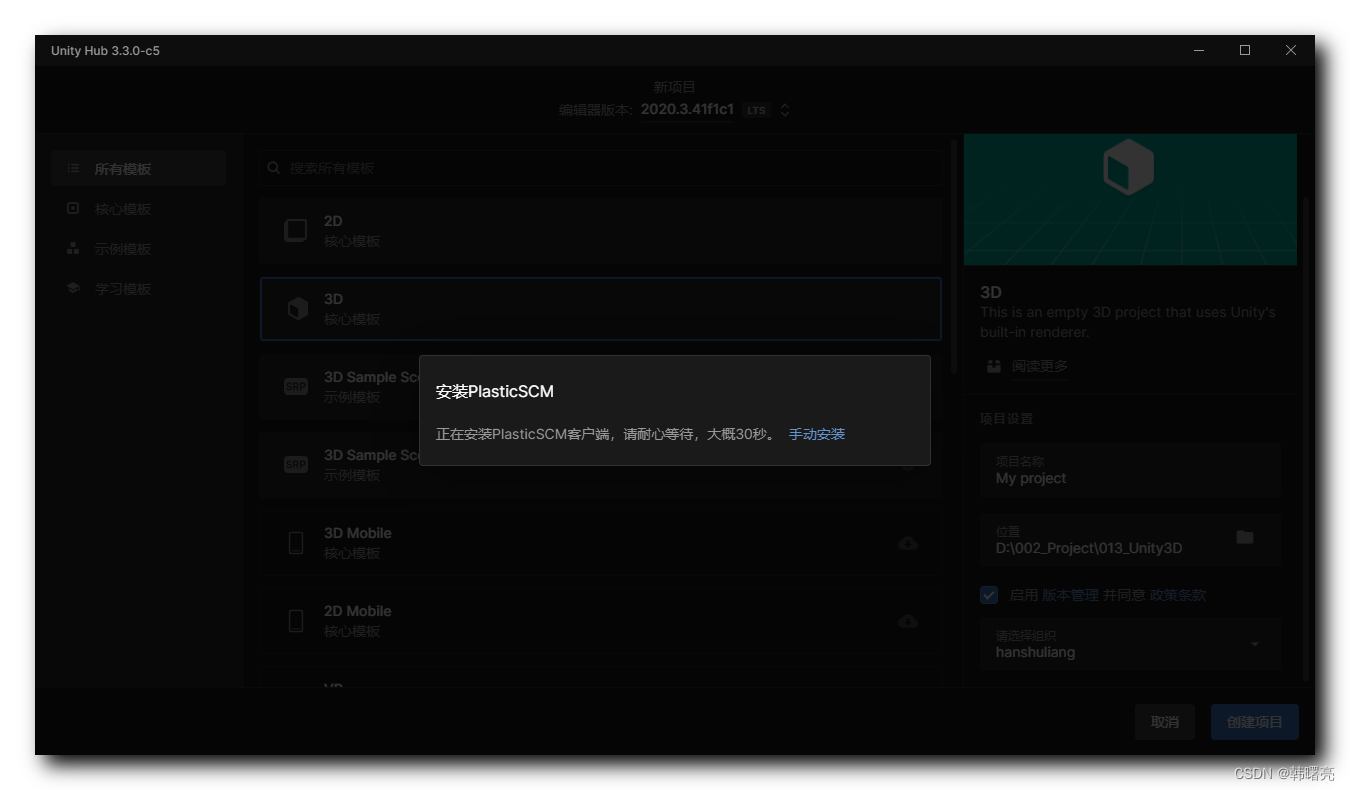 在这里插入图片描述 在这里插入图片描述打开项目时 , 需要等待该读条 , 可能需要十分钟左右 ; 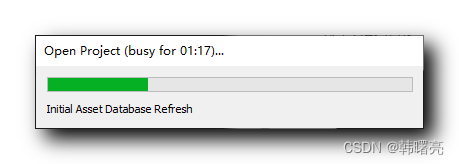 在这里插入图片描述 在这里插入图片描述打开完成后 , 主界面样式 ; 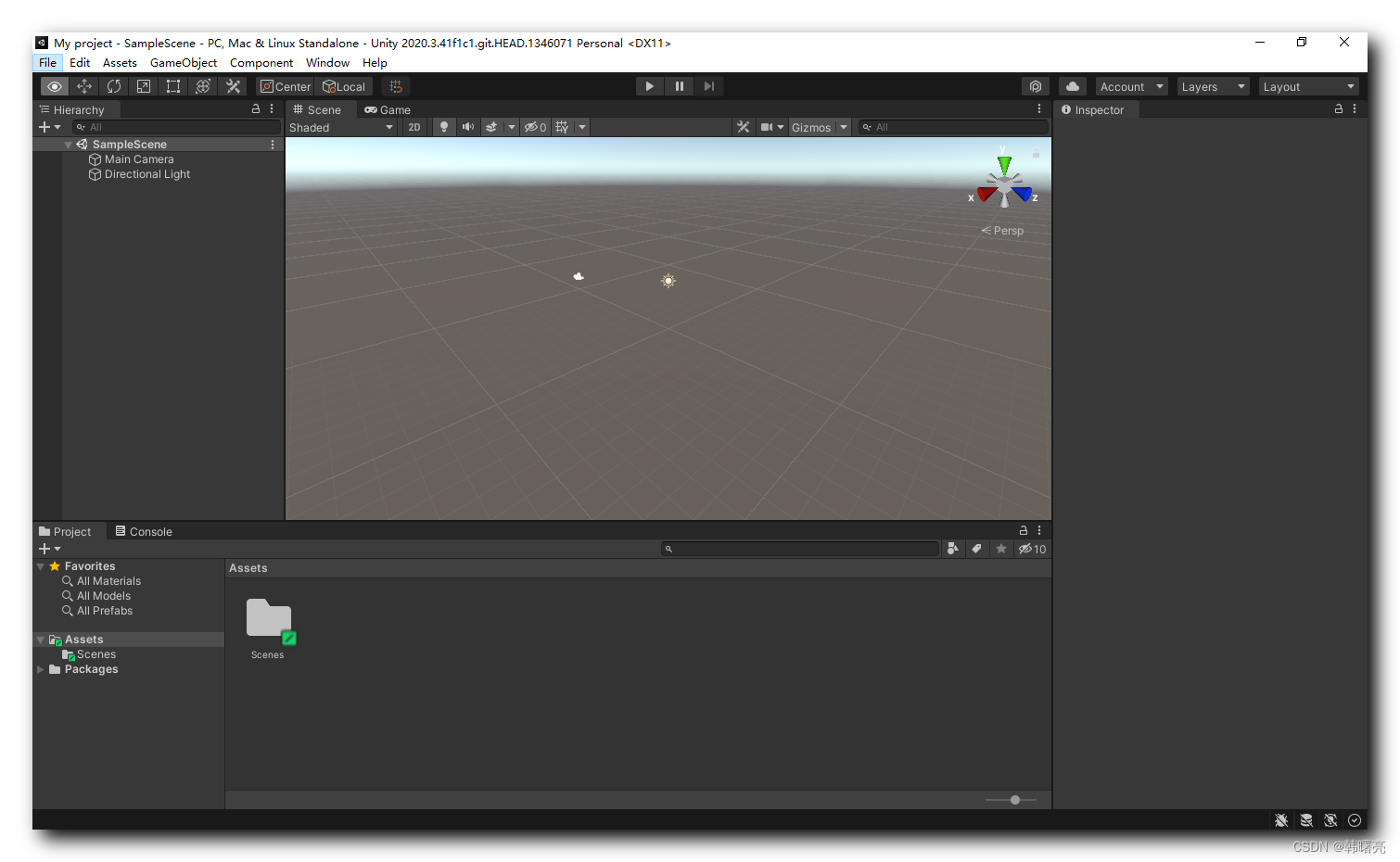 在这里插入图片描述二、Unity 编辑器窗口布局1、添加物体 在这里插入图片描述二、Unity 编辑器窗口布局1、添加物体选择 " 菜单栏 / GemeObject / 3D Object / Cube " 选项 , 添加一个 3D 立方体物体 , 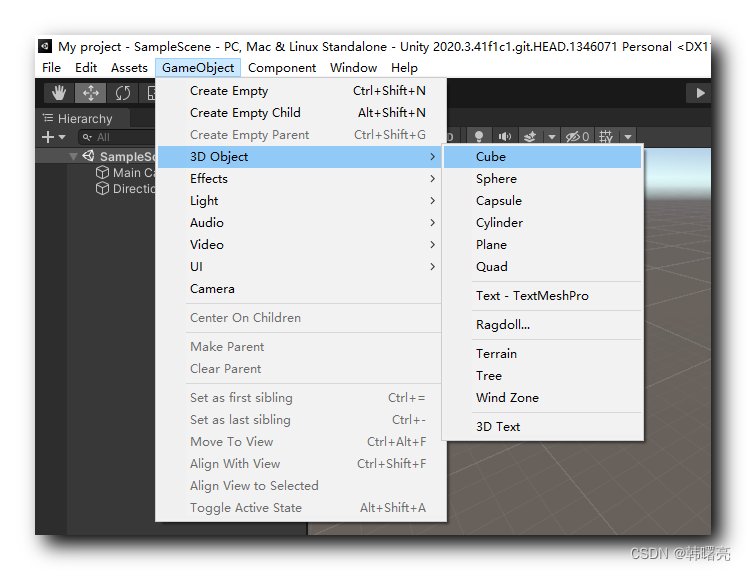 在这里插入图片描述 在这里插入图片描述此时在 Unity 编辑器界面中 , 就可以看到立方体 ; 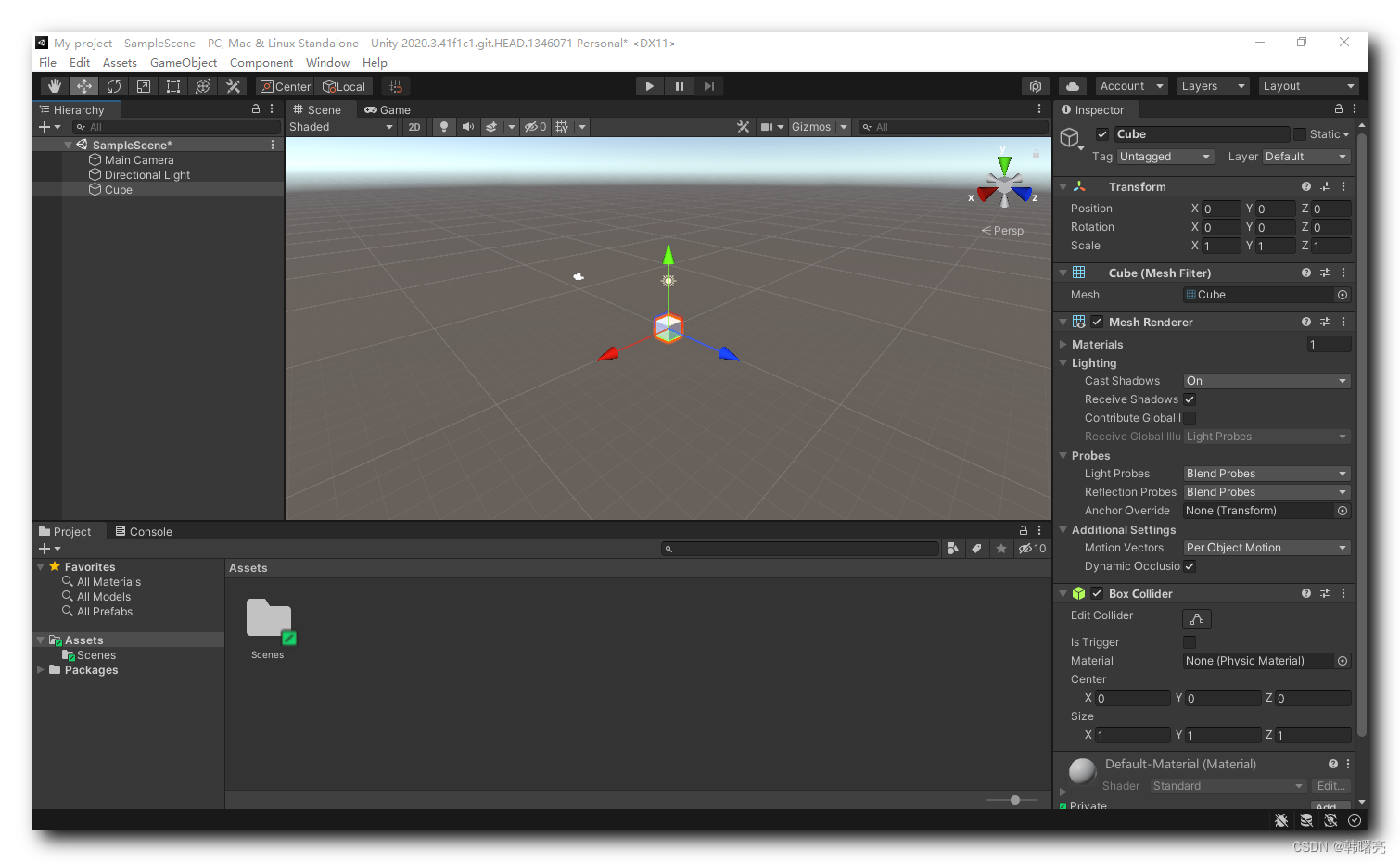 在这里插入图片描述2、菜单栏和工具栏 在这里插入图片描述2、菜单栏和工具栏在界面中上方的 " File / Edit / Assets / GameObject … " 一栏就是菜单栏 , 如下图红色矩形框中的内容 ; 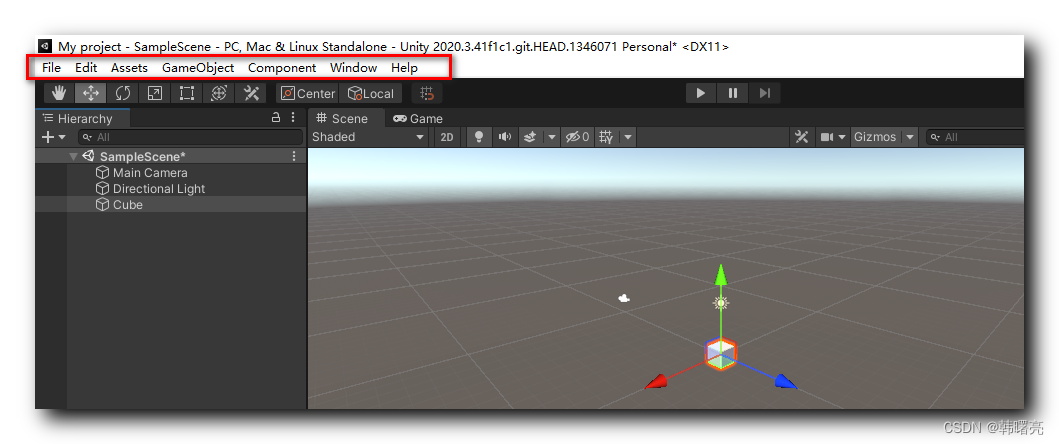 在这里插入图片描述 在这里插入图片描述菜单栏 下方的一排按钮 是 工具栏 , 如下图红色矩形框所示 : 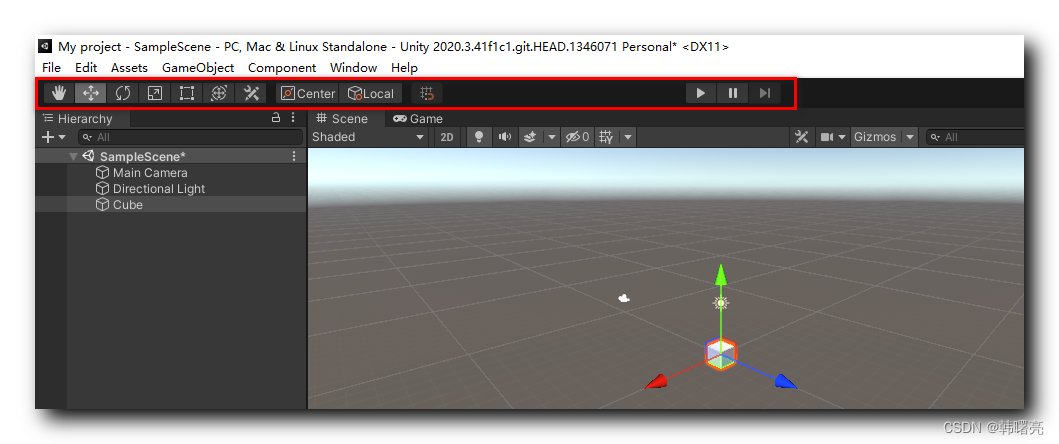 在这里插入图片描述3、Hierarchy 层级窗口 在这里插入图片描述3、Hierarchy 层级窗口游戏中所有的 3D 模型 , 物体 都是一个节点 , 节点可能包含子节点 ,这些节点在 Hierarchy 层级窗口 中显示 ; 在该窗口中会 按照层级将所有物体罗列出来 ; 下图红色矩形框中就是层级窗口 ; 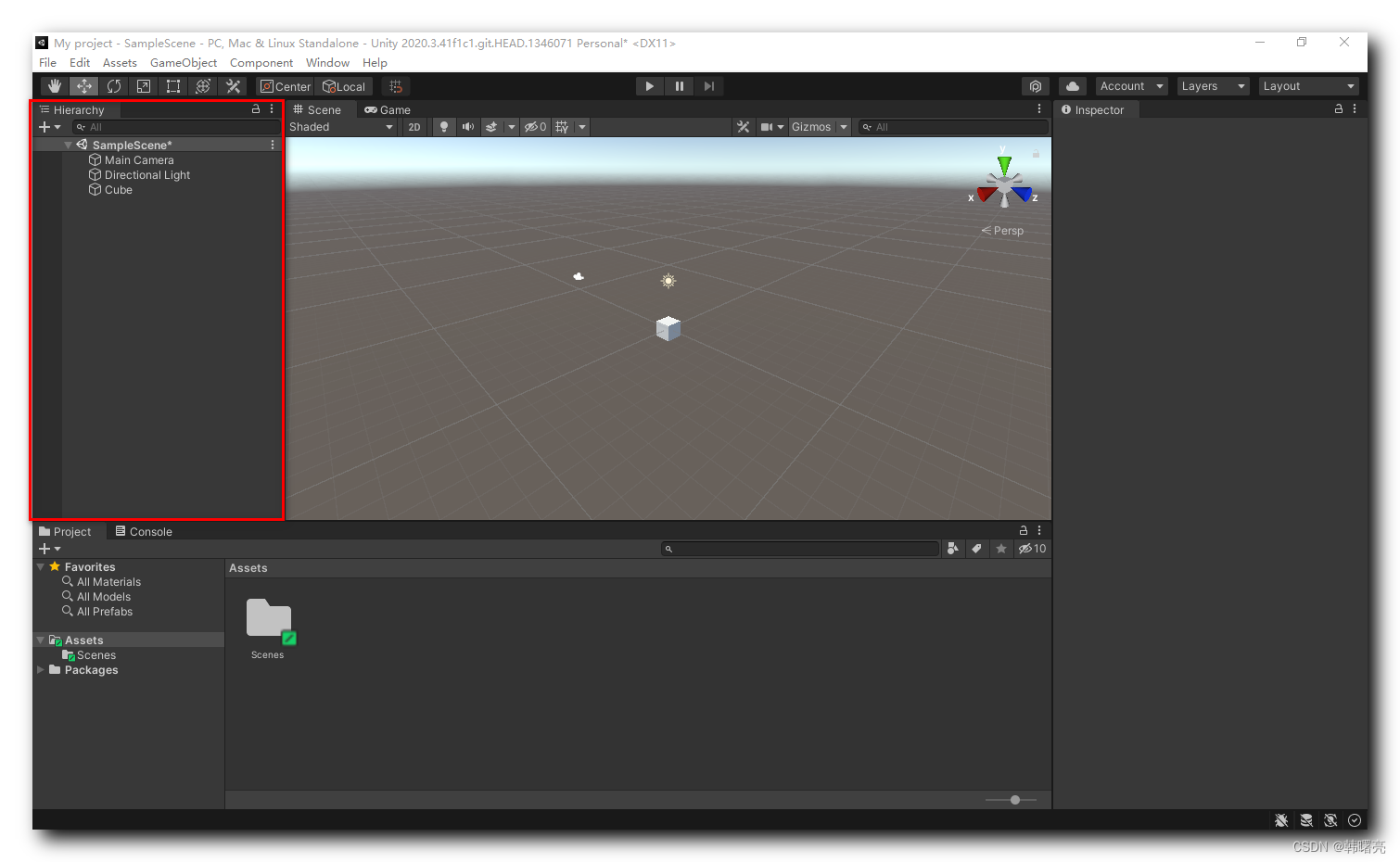 在这里插入图片描述4、Scene 场景窗口 在这里插入图片描述4、Scene 场景窗口在编译游戏时 , 主要是在 Scene 场景窗口 进行编辑操作 , 下图中红色矩形框中就是场景窗口 ; 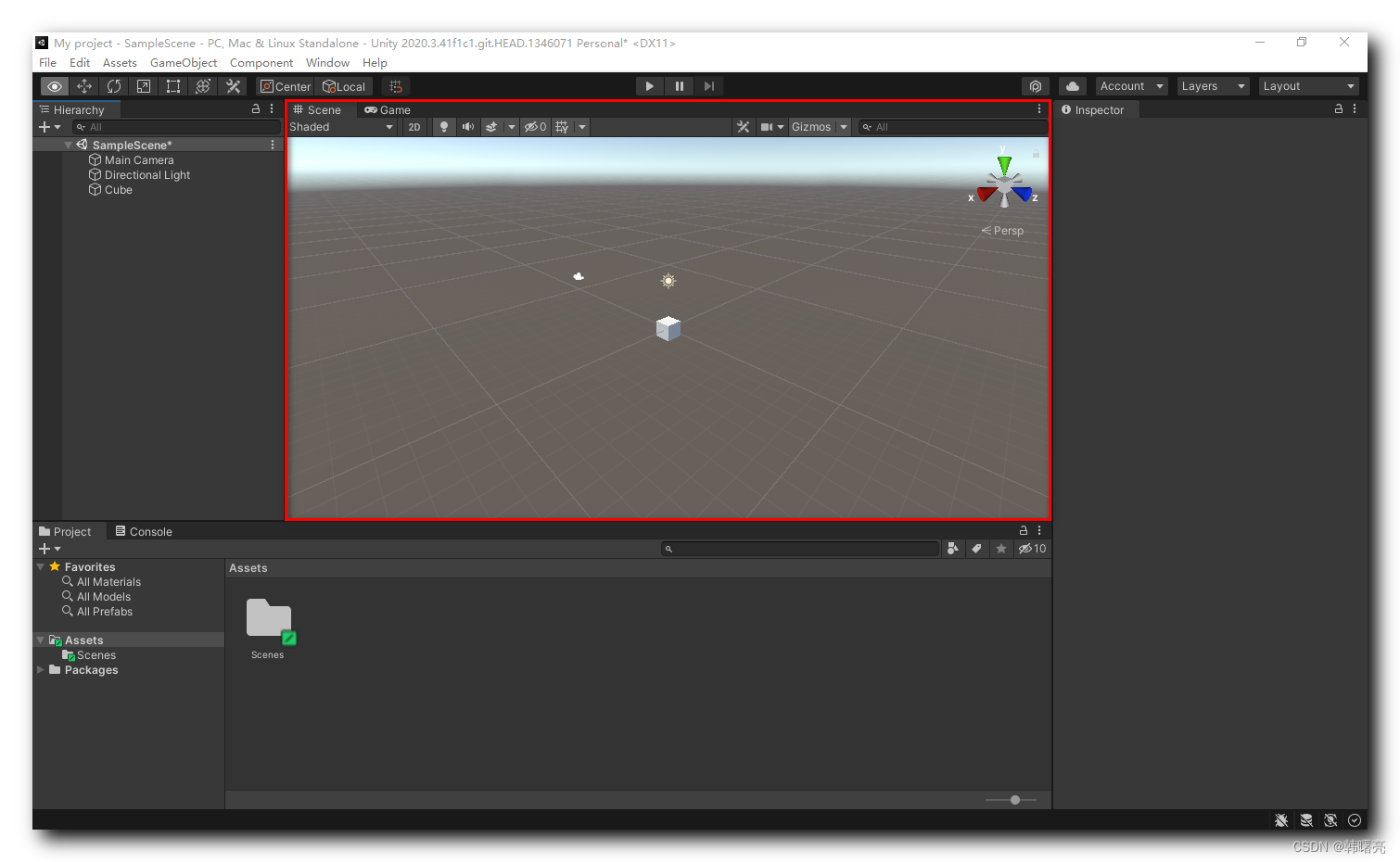 在这里插入图片描述5、Game 游戏窗口 在这里插入图片描述5、Game 游戏窗口运行游戏 时 , 是在 Game 游戏窗口 中运行的 , 下图中红色矩形框中就是游戏窗口 ; 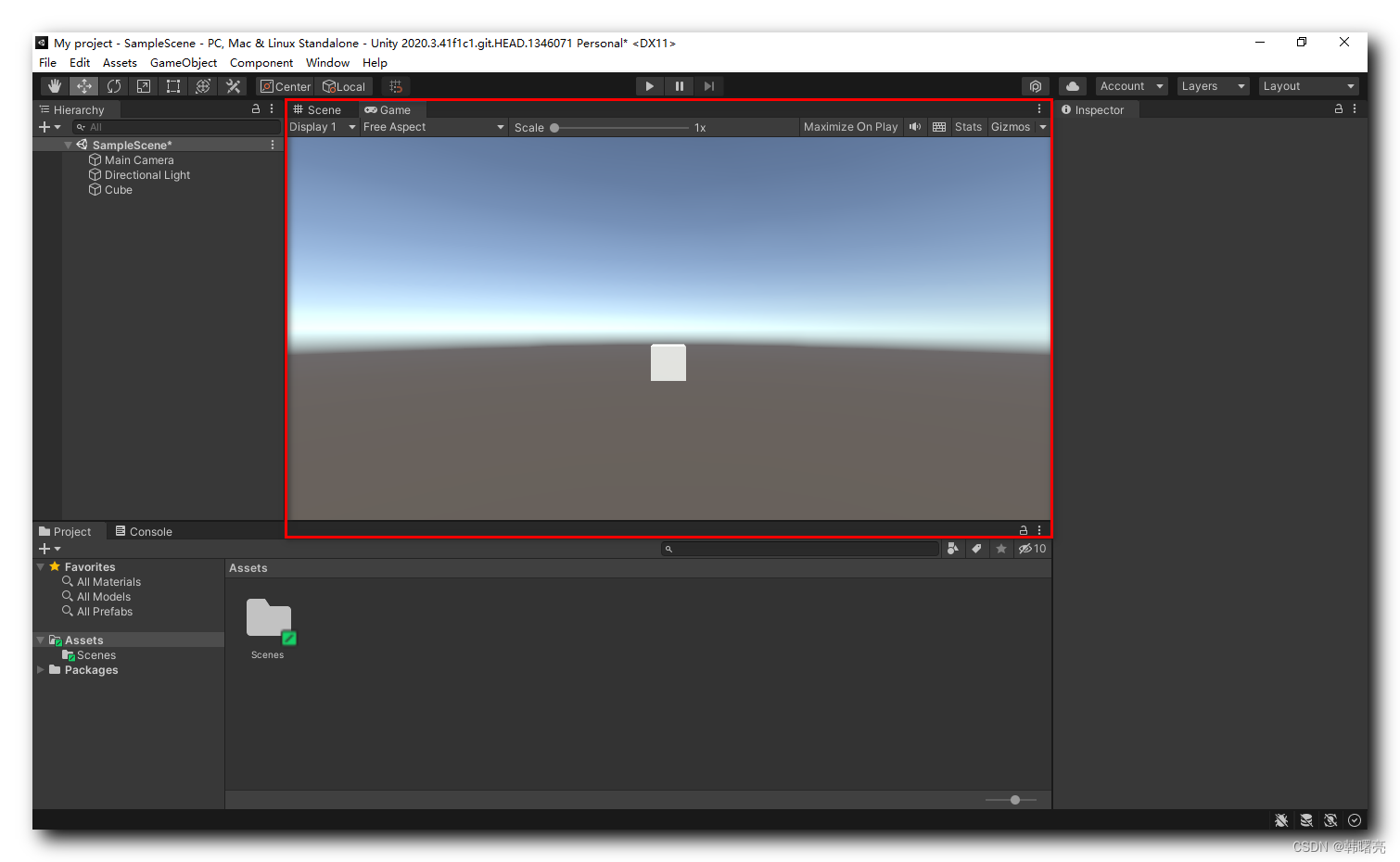 在这里插入图片描述6、Inspector 属性窗口 在这里插入图片描述6、Inspector 属性窗口Inspector 属性窗口 又称为 检查器窗口 , 用于显示 当前选中物体 的 具体属性 , 下图中红色矩形框中就是 属性窗口 ; 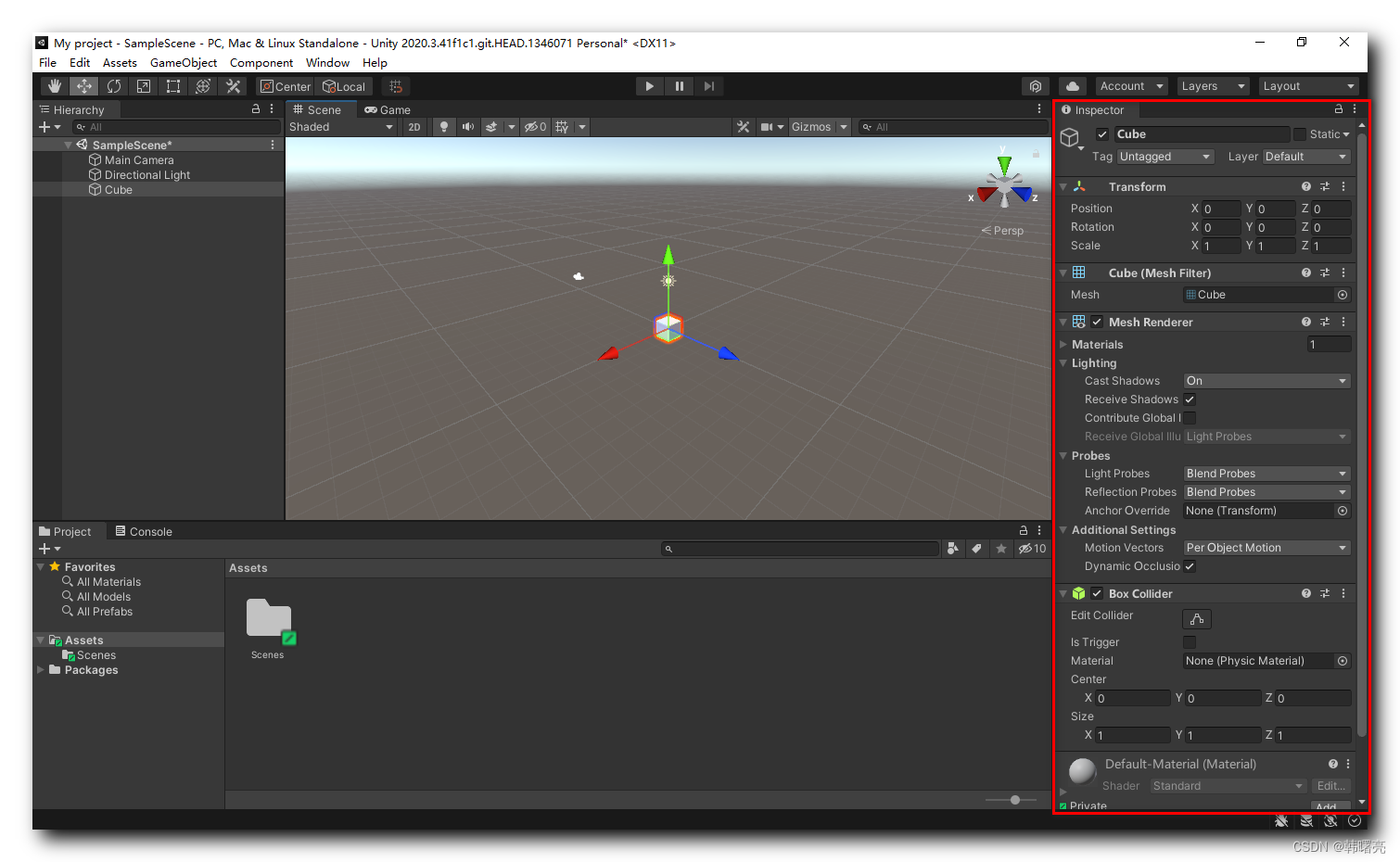 在这里插入图片描述7、Project 项目窗口 在这里插入图片描述7、Project 项目窗口Project 项目窗口 中 显示项目中的文件 , 包括 C# 代码脚本 , 资源 , 图片 , 音频 等文件 , 下图中红色矩形框中是项目窗口 ; 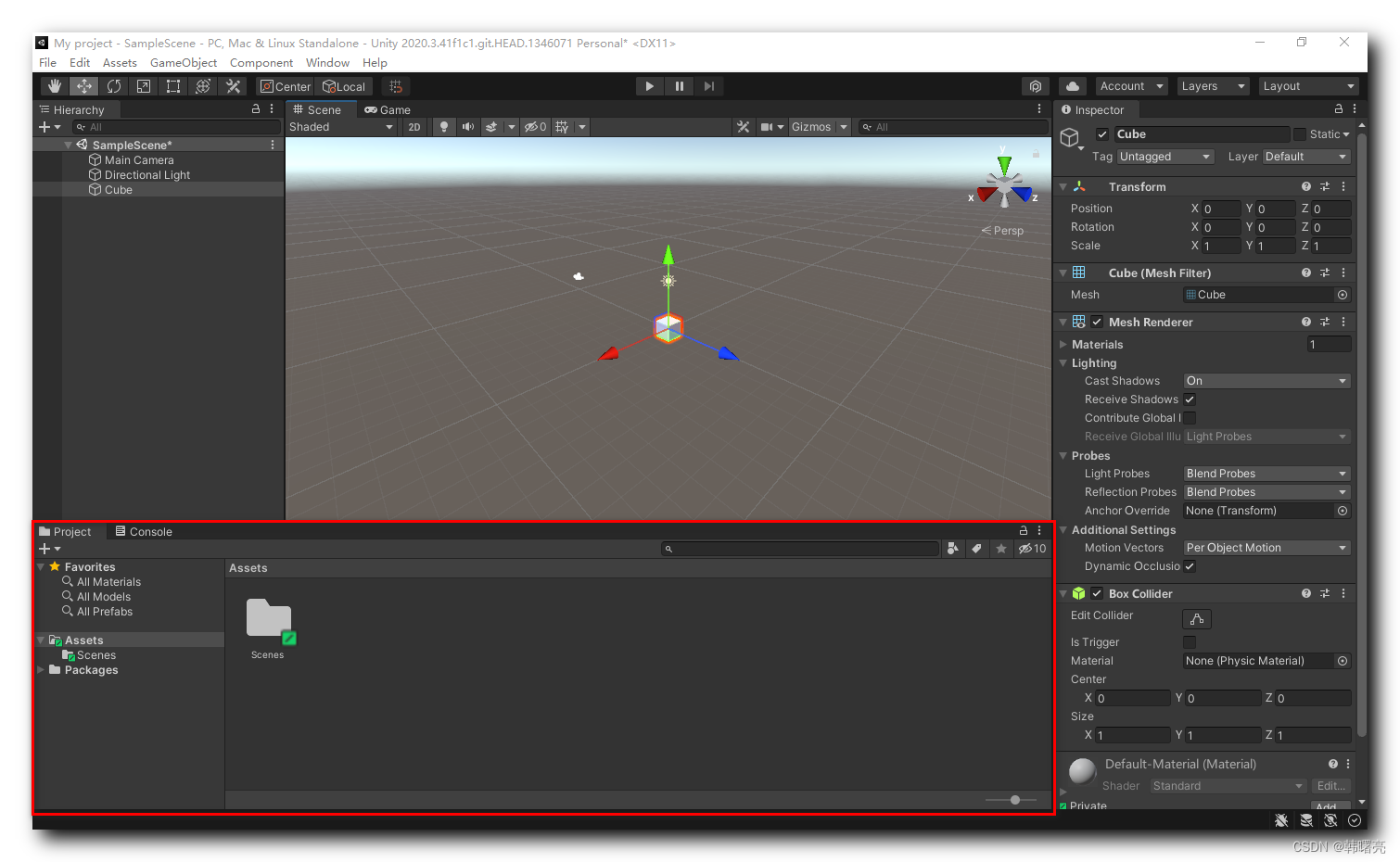 在这里插入图片描述8、Console 控制台窗口 在这里插入图片描述8、Console 控制台窗口在开发时 , 如果需要调试 , 可以在 Console 控制台窗口 打印输出数据 , 下图中红色矩形框中是 控制台窗口 ; 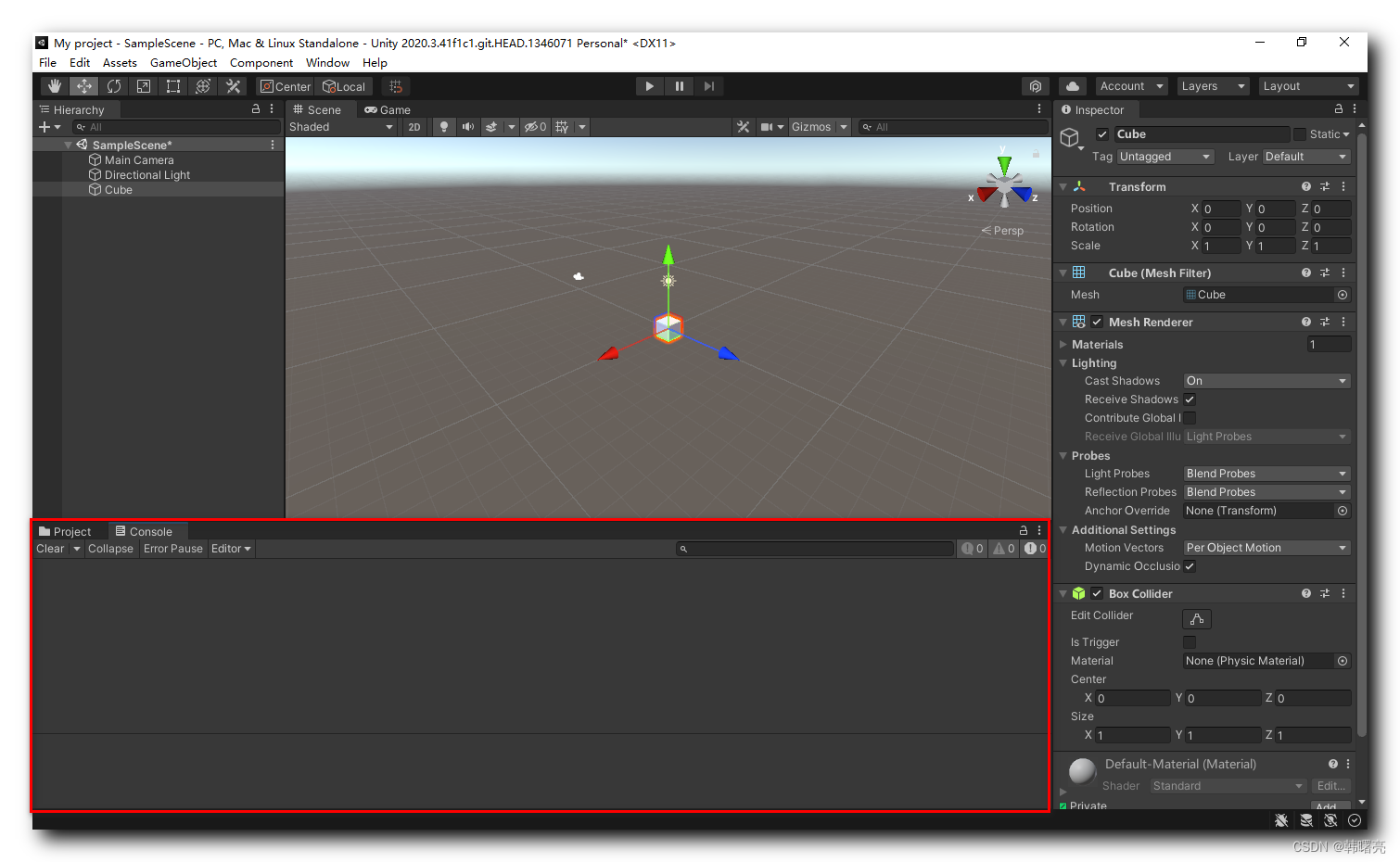 在这里插入图片描述9、窗口位置修改 在这里插入图片描述9、窗口位置修改上述窗口的位置是可以随意拖动修改的 , 如果想要恢复默认样式 , 选择 " 菜单栏 / Window / Layouts / Default " 选项 , 即可 将窗口恢复成默认位置 ; 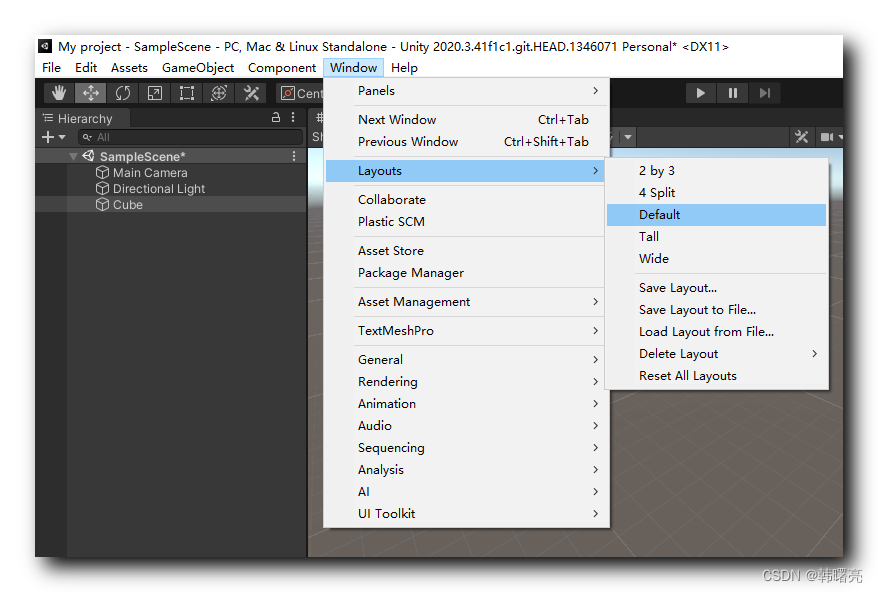 在这里插入图片描述10、设置字体大小 在这里插入图片描述10、设置字体大小默认状态配置下 , 字体有点偏小 , 可以将字体设置的大一些 ; 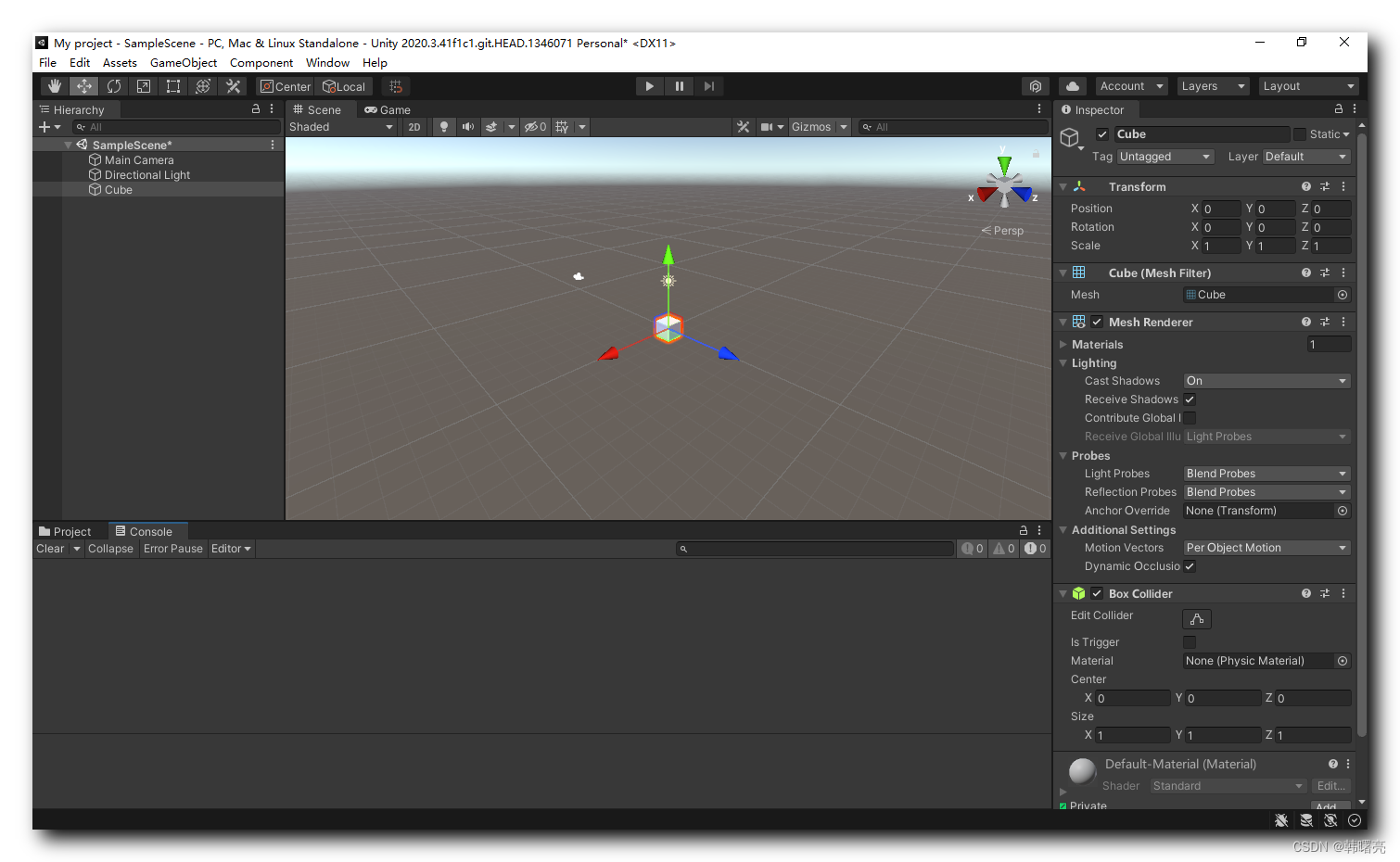 在这里插入图片描述 在这里插入图片描述选择 " 菜单栏 / Edit / Preference " 选项 , 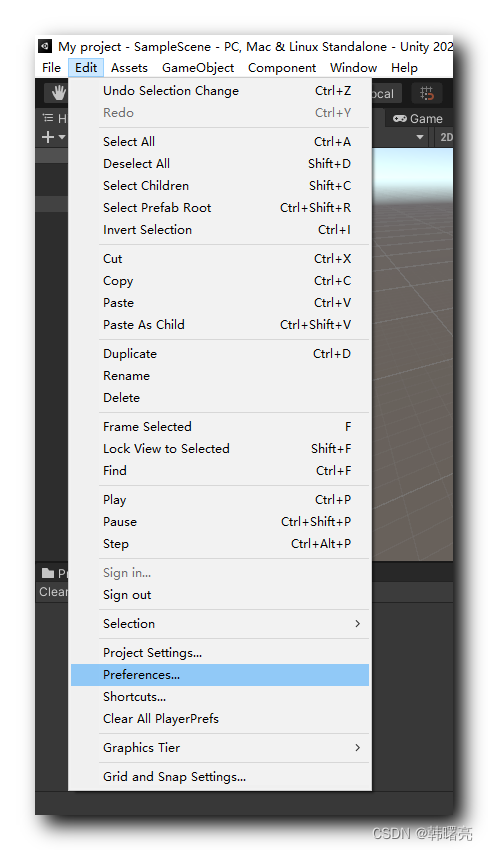 在这里插入图片描述 在这里插入图片描述在弹出的 Preference 偏好设置 中 , 选择 " UI Scaling " 面板 , 右侧将当前缩放设置为 125% , 然后 重启 Unity 编辑器即可 ; 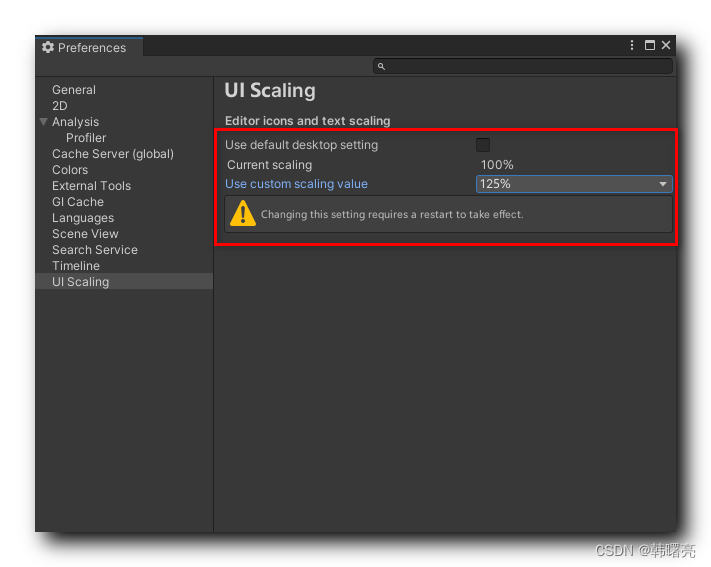 在这里插入图片描述 在这里插入图片描述再次重启后 , 字体变得比较大了 ; 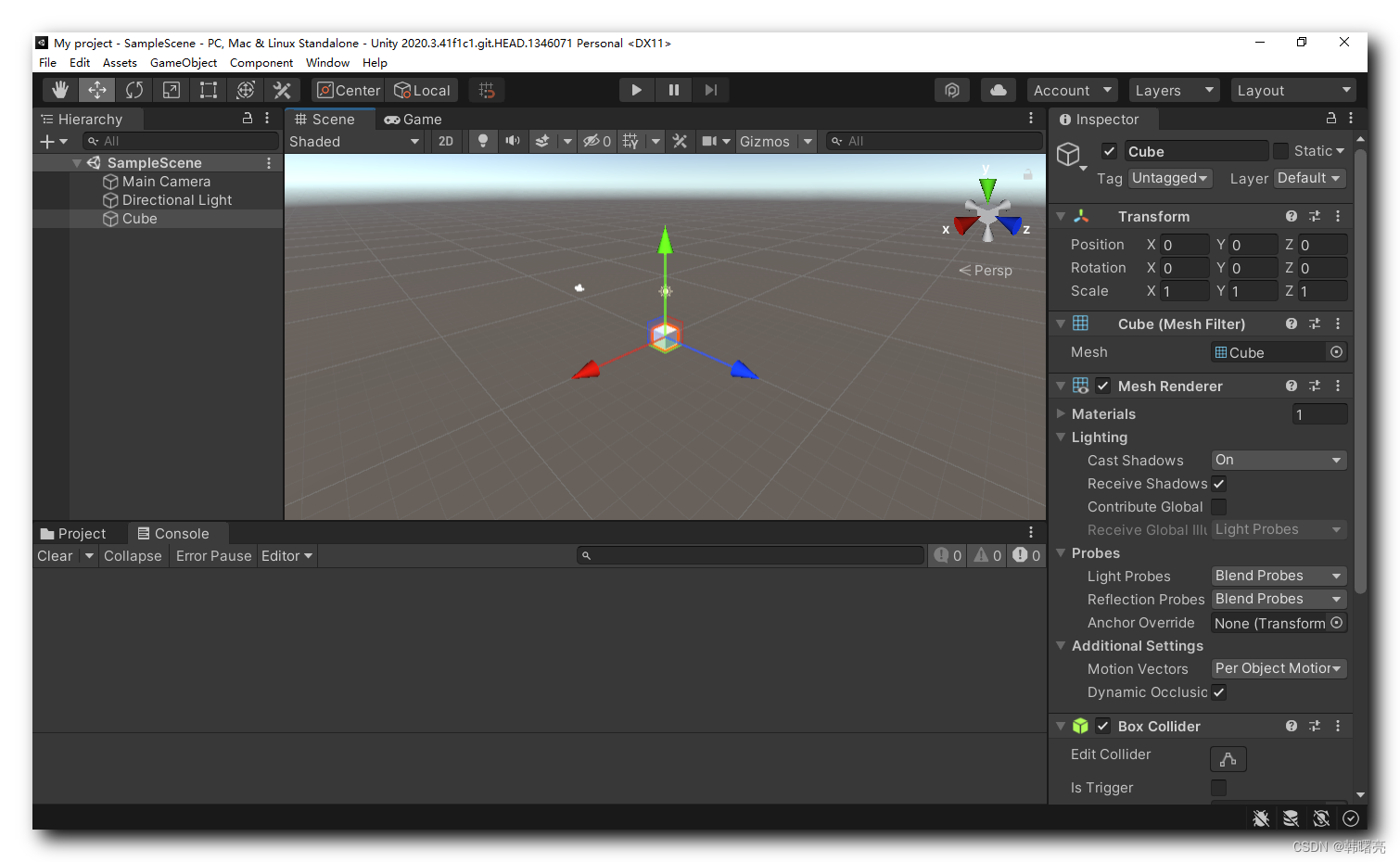 在这里插入图片描述 在这里插入图片描述
|
【本文地址】